Guida Completa: Come Usare WordPress
WordPress è una delle piattaforme di gestione dei contenuti (CMS) più popolari al mondo, utilizzata da milioni di siti web per la sua flessibilità e facilità d’uso. Che tu stia creando un blog personale, un sito web aziendale o un negozio online, WordPress offre una vasta gamma di funzionalità per soddisfare le tue esigenze. In questo tutorial, esploreremo come utilizzare WordPress, dalla sua installazione alla personalizzazione del tuo sito web.
Indice
- Introduzione a WordPress
- Installazione di WordPress
- Configurazione iniziale
- Gestione dei contenuti
- Personalizzazione del sito
- Ottimizzazione per i motori di ricerca (SEO)
- Sicurezza e manutenzione
- Conclusione
Introduzione a WordPress
WordPress è un CMS open-source che consente di creare e gestire facilmente siti web. È noto per la sua interfaccia user-friendly e la vasta comunità di supporto. WordPress è altamente personalizzabile grazie a migliaia di temi e plugin disponibili, che permettono di estendere le funzionalità del tuo sito web.
Installazione di WordPress
Requisiti di sistema
Prima di installare WordPress, assicurati che il tuo server soddisfi i seguenti requisiti:
- PHP: Versione 7.4 o superiore
- MySQL: Versione 5.6 o superiore o MariaDB versione 10.1 o superiore
- HTTPS: Consigliato per la sicurezza
Installazione manuale
- Scarica WordPress: Visita il sito ufficiale di WordPress e scarica l’ultima versione.
- Carica i file: Usa un client FTP per caricare i file di WordPress sul tuo server web.
- Crea un database: Accedi al tuo pannello di controllo del server e crea un nuovo database MySQL.
- Configura wp-config.php: Rinomina il file
wp-config-sample.php in wp-config.php e inserisci le informazioni del database.
- Esegui l’installazione: Accedi al tuo sito web e segui le istruzioni per completare l’installazione.
Installazione con un clic
Molti provider di hosting offrono un’opzione di installazione con un clic per WordPress. Questo metodo è più semplice e veloce:
- Accedi al tuo account di hosting.
- Trova l’opzione di installazione di WordPress: Di solito si trova nel pannello di controllo.
- Segui le istruzioni: Completa l’installazione seguendo le istruzioni fornite dal tuo provider.
Configurazione iniziale
Impostazioni generali
Dopo l’installazione, accedi alla dashboard di WordPress e vai su Impostazioni > Generali per configurare le impostazioni di base:
- Titolo del sito: Il nome del tuo sito web.
- Descrizione: Una breve descrizione del tuo sito.
- Indirizzo WordPress (URL): L’URL del tuo sito.
- Indirizzo sito (URL): L’URL del tuo sito.
- Email di amministrazione: L’indirizzo email per le notifiche amministrative.
Impostazioni di lettura e scrittura
- Impostazioni di lettura: Vai su Impostazioni > Lettura per configurare la pagina iniziale del tuo sito e il numero di articoli da mostrare.
- Impostazioni di scrittura: Vai su Impostazioni > Scrittura per configurare le impostazioni di pubblicazione degli articoli.
Gestione dei contenuti
Creare e gestire articoli
Gli articoli sono i contenuti dinamici del tuo sito, ideali per blog e notizie.
- Creare un nuovo articolo: Vai su Articoli > Aggiungi nuovo.
- Inserisci il contenuto: Aggiungi il titolo e il contenuto del tuo articolo.
- Categorie e tag: Assegna categorie e tag per organizzare i tuoi articoli.
- Pubblica: Quando sei pronto, clicca su Pubblica.
Creare e gestire pagine
Le pagine sono contenuti statici, ideali per informazioni come “Chi siamo” o “Contatti”.
- Creare una nuova pagina: Vai su Pagine > Aggiungi nuova.
- Inserisci il contenuto: Aggiungi il titolo e il contenuto della tua pagina.
- Pubblica: Clicca su Pubblica per rendere la pagina visibile.
WordPress ti consente di caricare e gestire immagini, video e altri file multimediali.
- Carica media: Vai su Media > Aggiungi nuovo e trascina i file nella finestra di caricamento.
- Gestisci media: Vai su Media > Libreria per visualizzare e gestire i tuoi file.
Personalizzazione del sito
Temi
I temi determinano l’aspetto del tuo sito web.
- Installare un tema: Vai su Aspetto > Temi e clicca su Aggiungi nuovo. Cerca un tema e clicca su Installa.
- Attivare un tema: Dopo l’installazione, clicca su Attiva per applicare il tema al tuo sito.
Plugin
I plugin estendono le funzionalità di WordPress.
- Installare un plugin: Vai su Plugin > Aggiungi nuovo e cerca il plugin desiderato. Clicca su Installa ora.
- Attivare un plugin: Dopo l’installazione, clicca su Attiva.
- Widget: Vai su Aspetto > Widget per aggiungere e configurare widget nelle barre laterali e nel footer.
- Menu: Vai su Aspetto > Menu per creare e gestire i menu di navigazione.
Ottimizzazione per i motori di ricerca (SEO)
Per migliorare la visibilità del tuo sito sui motori di ricerca, considera l’installazione di un plugin SEO come Yoast SEO o All in One SEO Pack. Questi strumenti ti aiutano a ottimizzare i tuoi contenuti e a gestire le meta descrizioni, i titoli e le parole chiave.
Sicurezza e manutenzione
- Backup: Esegui regolarmente backup del tuo sito per prevenire la perdita di dati.
- Aggiornamenti: Mantieni WordPress, i temi e i plugin aggiornati per garantire la sicurezza.
- Sicurezza: Considera l’installazione di un plugin di sicurezza come Wordfence per proteggere il tuo sito da attacchi.
Conclusione
WordPress è una potente piattaforma che ti consente di creare e gestire facilmente un sito web. Con questa guida, hai appreso come installare WordPress, configurare le impostazioni iniziali, gestire i contenuti e personalizzare il tuo sito. Ricorda di mantenere il tuo sito aggiornato e sicuro per garantire un’esperienza utente ottimale. Buona fortuna con il tuo progetto WordPress!
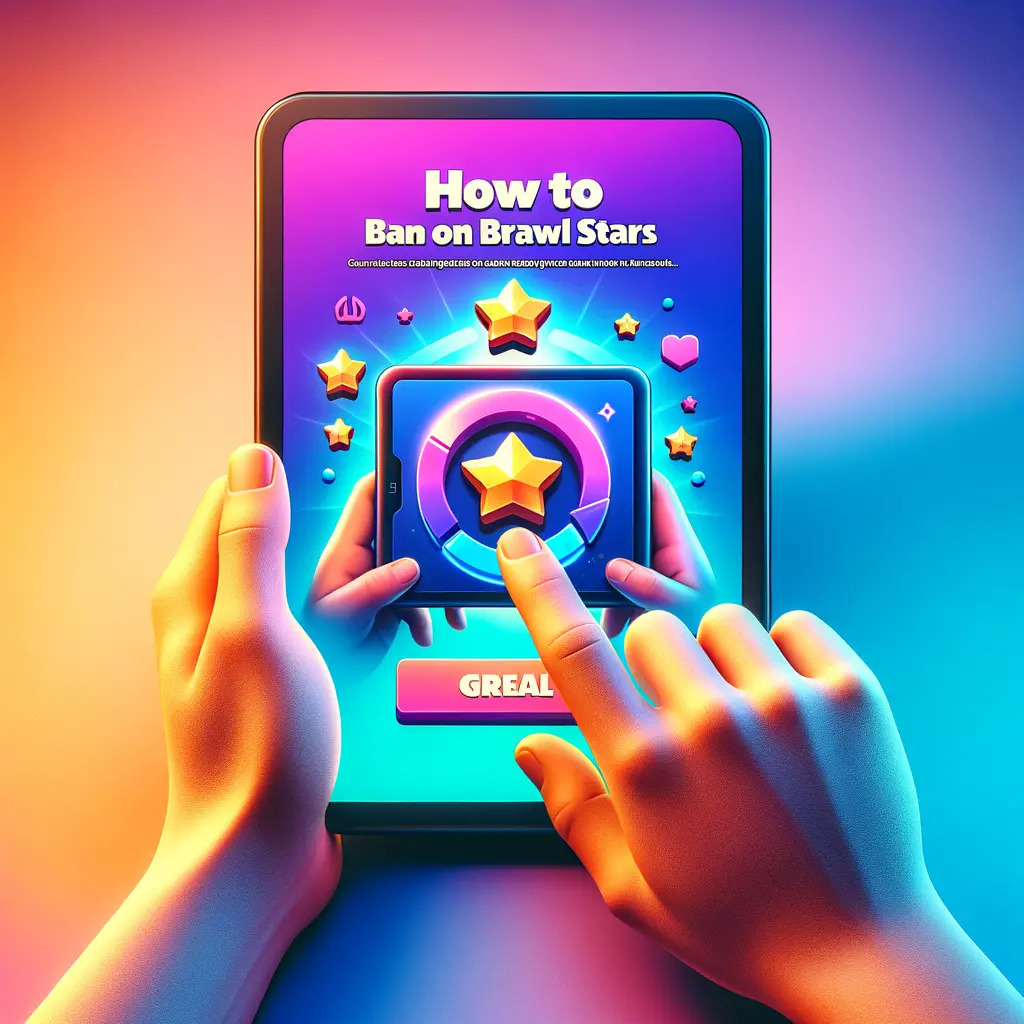

Condividi questo articolo se ti piace.